Évek óta azzal a pozitívummal szembesülünk, hogy gyakorlatilag már minden beviteli periféria azonnal használható amit a rendszerhez csatlakoztattunk. Amiről továbbra is le kell mondanunk, azok a multimédia és ilyen jellegű vezérlőfunkciók egyes típusok esetén, főként azok amelyek eltérnek a szabványoktól – pl.: mert a gyártója kiegészítette valami újdonsággal -, de meghajtót nem ad máshoz a Windows-on kívül.
Ezeket az eszközöket a vásárlás előtt nézzük meg, hogy kompatibilisek-e, vagy az ilyen extra funkciókra szükségünk van-e egyáltalán. Persze ezt sokszor leírjuk, hogy mennyire fontos a tudatos vásárlás és tájékozódás, ugyanis így sok kellemetlen és felesleges időt takaríthatunk meg. Ha úgy gondoljuk, hogy nem működik akkor ne vegyük meg!
Multimédia műveletek
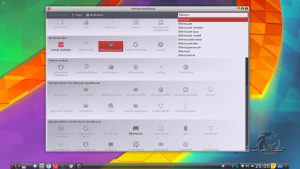 A Plasma munkakörnyezet elég fejlett multimédiás célokra is: egyes gombműveletekhez magunk is rendelhetünk feladatokat, programokat, ha multimédiás eszközein vannak és a gombműveletek támogatottak!
A Plasma munkakörnyezet elég fejlett multimédiás célokra is: egyes gombműveletekhez magunk is rendelhetünk feladatokat, programokat, ha multimédiás eszközein vannak és a gombműveletek támogatottak!
Amikor nem találunk valami, javasolt a képen is látható keresőmező és kulcsszavak használata.
Alapvetően a beviteli eszközöket már indításkor beállíthatjuk és kiválaszthatjuk a billentyűzet kiosztását, az általunk használt nyelvet. Ez mint ahogy más sincs kőbe vésve, így bármikor módosíthatjuk vagy új értékeket adhatunk meg.
Beállítások
A beviteli eszközöket ha állítani szeretnénk, javasolt a fiókszintű beállítások módosítása. Így bármikor áttérhetünk egy másik fiókba, ha valamit elrontanánk. Továbbá a fiókszintű beállítások már a Plasma-hoz kapcsolódnak, így számos olyan funkciót is beállíthatunk amit az alaprendszerben nem lehet, mivel azok környezetspecifikusak.
A beállításkor ügyeljünk arra, hogy valamilyen séma szerint változtassuk a beállításokat, így ha a nem várt eredményt kapjuk, akkor visszatérhetünk, és új értékeket adhassunk meg. Komolyabb változtatás esetén érdemes újraindítani a számítógépet.
Érintőképernyők
A blackPanther OS alaptelepítésben, külön meghajtó telepítése nélkül is kezeli az érintőképernyőket (touchscreen), és a multitouch funkciókat is.
Természetesen az érintőképernyő mellé virtuális billentyűzetet is használhatunk
Figyelem!
Az érintőpad (t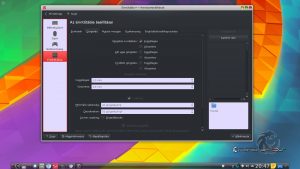 ouchpad, smartpoint) és az egérbeállítás különbözik! Amennyiben érintőpaddal, rajztáblával, stb. rendelkezünk, annak a tulajdonságait nem az egérbeállításoknál kell keresünk, hanem a Beviteli eszközök -> Érintőpad/tábla beállításoknál.
ouchpad, smartpoint) és az egérbeállítás különbözik! Amennyiben érintőpaddal, rajztáblával, stb. rendelkezünk, annak a tulajdonságait nem az egérbeállításoknál kell keresünk, hanem a Beviteli eszközök -> Érintőpad/tábla beállításoknál.



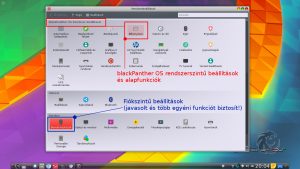





Hozzászólások lezárva